Spotify Premium récemment mis à jour bénéficie d'un design simplifié avec seulement trois boutons au bas de l'application pour naviguer dans ses produits. Je ne manque pas les boutons de navigation et de navigation largués (après avoir déterminé où vont aller leurs fonctionnalités) puisque je passe de toute façon la plupart de mon temps avec les boutons Accueil, Rechercher et Ma bibliothèque. Même avec le design mis à jour, naviguer dans un catalogue de plus de 35 millions de chansons n'est pas une mince tâche. Tirez le meilleur parti de Spotify et trouvez ce que vous recherchez plus rapidement grâce à ces conseils.
Où la radio est allée
La fonction radio se cache maintenant derrière le bouton à trois points de la page d'un artiste ou d'un album, ou à côté d'une chanson dans les résultats de la recherche. Appuyez simplement sur le bouton ... en haut à droite d'une page d'artiste ou d'album ou à droite d'une chanson dans les résultats de la recherche, puis appuyez sur Aller à la radio . En outre, vous trouverez de nouvelles listes de lecture radio d'artistes lorsque vous recherchez un artiste. Dans la page de résultats de recherche d'un artiste, faites défiler jusqu'à la section des listes de lecture avec vedette et vous en trouverez une nommée Radio de l'artiste. Ces listes de lecture d’artistes radio sont personnalisées selon vos habitudes d’écoute et peuvent être téléchargées pour une utilisation hors ligne. (En outre, toutes les options de navigation précédemment placées sous le bouton Parcourir sont désormais stockées dans la recherche.)
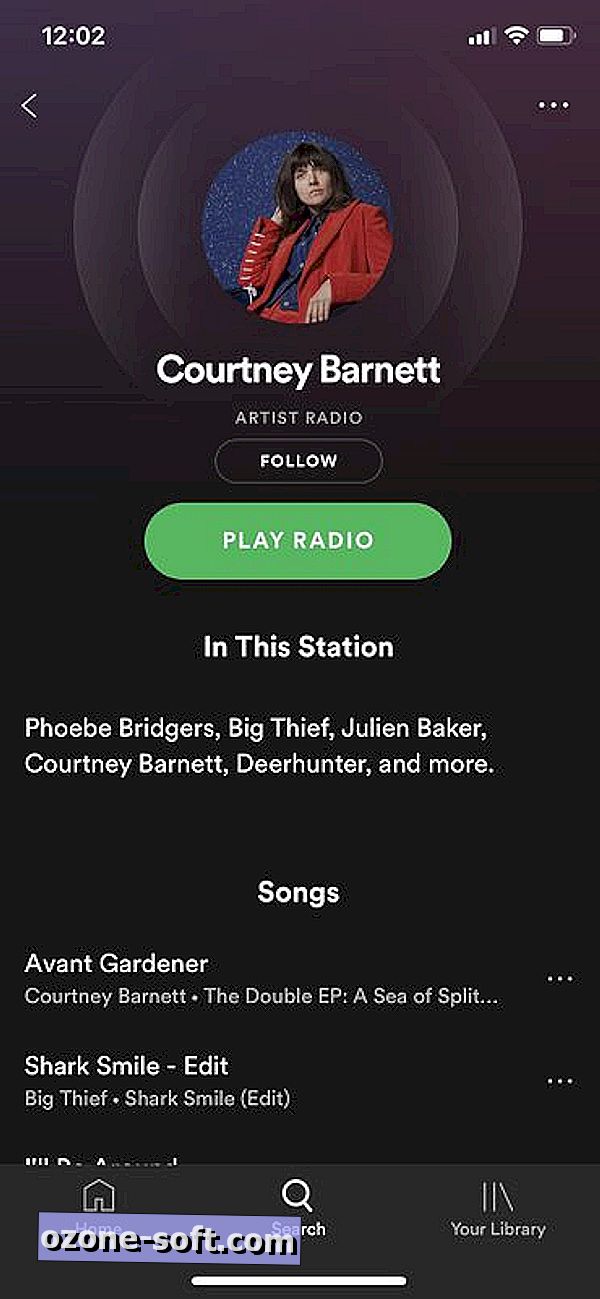
Utilisez votre voix
Vous pouvez parler à l'application mobile et lui demander de jouer une chanson, un artiste, un album, une liste de lecture, un genre ou simplement quelque chose qui pourrait vous plaire. Appuyez longuement sur le bouton Rechercher et demandez à Spotify de vous écouter de la musique. C'est le moyen le plus rapide d'accéder à votre musique.
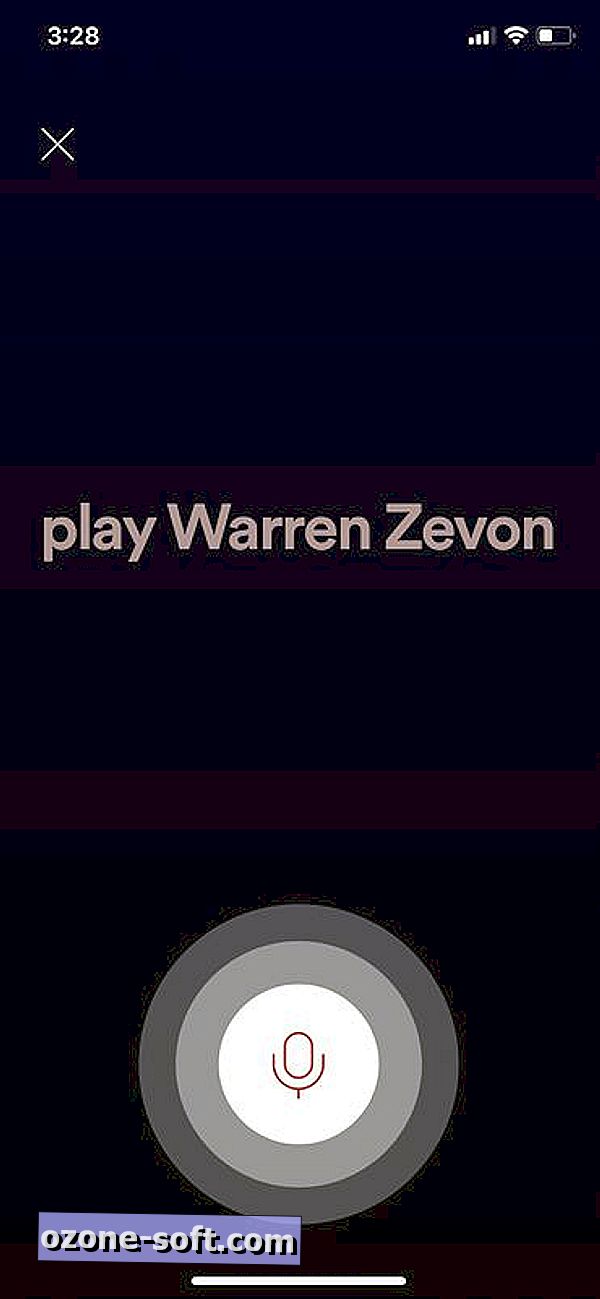
Scrub pistes sur l'écran de verrouillage iOS et Control Center
Celui-ci est uniquement iOS. Spotify propose un nettoyage de la chanson à partir de l'écran de verrouillage iOS et du centre de contrôle. Désormais, si vous souhaitez accéder à un emplacement différent dans la chanson en cours de lecture, vous n'avez pas besoin d'ouvrir l'application, mais vous pouvez utiliser le curseur situé en haut de l'écran verrouillé ou du Centre de contrôle pour parcourir une chanson.
Afficher les informations sur l'album ou l'artiste
Si vous aimez ce que vous entendez et souhaitez en savoir plus sur cet artiste, il existe un moyen rapide de passer à davantage de chansons de cet artiste sans avoir à chercher. Dans le panneau Lecture en cours, appuyez sur le bouton à trois points le long du bord droit sous l'illustration de l'album, faites défiler la liste et appuyez sur Afficher l'album ou Afficher l'artiste . Le premier est génial si vous tombez sur une bonne chanson dans une liste de lecture et souhaitez consulter l’album sur lequel cette chanson apparaît. Ce dernier est idéal lorsque vous découvrez de nouvelles chansons d’artistes que vous ne connaissez pas et que vous souhaitez en savoir plus sur ces artistes nouveaux ou nouveaux, ainsi que sur les autres musiques qu’ils ont publiées.
Sauvegardez vos playlists Discover Weekly
La liste de lecture Discover Weekly est peut-être ce que je préfère dans Spotify. Chaque lundi, Spotify propose 30 chansons qui pourraient me plaire, mais tous les lundis, ma playlist précédente, Discover Weekly, fait son entrée! Heureusement, il existe une applet IFTTT qui enregistrera automatiquement vos listes de lecture Discover Weekly chaque semaine. Configurez l'applet pour créer une liste de lecture Discover Weekly Archive et enregistrer vos 30 chansons Discover Weekly chaque semaine.
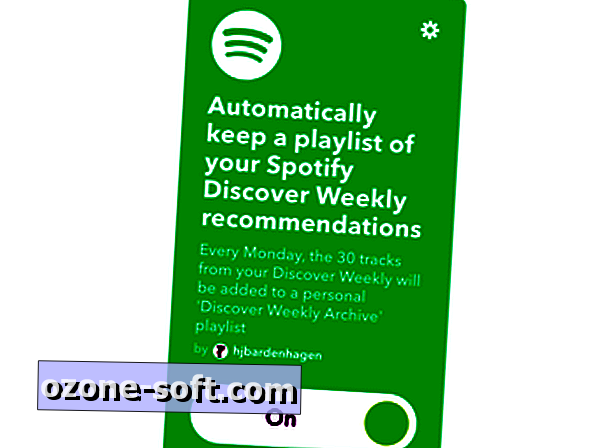
Enregistrez vos Shazams dans une playlist
Shazam a été la première application à me faire perdre l’esprit sur mon premier iPhone (1 000 $ sur Amazon). Je suis toujours émerveillé par ça. Aussi incroyable? Si vous connectez l'application Shazam à Spotify, chacun de vos shazams sera sauvegardé dans une nouvelle liste de lecture dans Spotify appelée My Shazam Tracks. Vous pouvez également faire la même chose pour SoundHound.
Solution de contournement SoundHound pour les paroles manquantes
Spotify affiche les paroles mais uniquement pour certaines chansons. Appuyez sur la barre de lecture en bas de l'application pour la développer. Une interface intitulée Derrière les paroles apparaît. Elle contient les paroles de la chanson en cours de lecture, ainsi que d'autres informations sur la chanson et le groupe. Si vous ne recevez pas le traitement Behind the Lyrics pour une chanson, vous pouvez utiliser SoundCloud pour combler les lacunes. Installez l'application SoundHound et associez-la à votre compte Spotify. Lorsque vous rencontrez une chanson pour laquelle vous souhaitez voir les paroles, passez simplement à l'application SoundHound, appuyez sur le bouton d'écoute et SoundHound reconnaîtra la chanson et affichera les paroles. Vous pouvez même appuyer sur l'aperçu des paroles pour ouvrir un panneau de paroles plus grand qui mettra en évidence chaque ligne telle qu'elle est chantée pour une expérience semblable à celle d'un karaoké.
Commencer une session privée pour des plaisirs coupables
À l'occasion, j'ai besoin d'entendre Whitney Houston. Je n'ai pas honte de le dire, car la voix de Whitney pourrait être la preuve de l'existence d'une puissance supérieure, et je le dis en tant qu'athée. Whitney n’est pas un plaisir coupable, mais comme Spotify surveille en permanence mes habitudes d’écoute pour ma liste de lecture Discover Weekly, je crains que mon amour pour Whitney ne laisse penser à Spotify que je pourrais vouloir entendre Mariah Carey, Celine Dion, etc. Je ne souhaite pas entendre parler de ces deux artistes, ni des autres, encore moins d’entendre ce qu’ils ont à dire chaque semaine. Ainsi, lorsque je dois obtenir mon correctif Whitney, je bascule sur le mode privé de Spotify pour que Whitney reste en attente de ma liste de lecture Discover Weekly. Pour ce faire, accédez à Votre bibliothèque, appuyez sur l' icône représentant une roue dentée pour accéder à Paramètres, appuyez sur Social, puis basculez en session privée . Il s’éteindra automatiquement et facilement après six heures d’inactivité si vous oubliez de revenir en arrière et de le désactiver. La session privée est également utile lorsque vous remettez votre téléphone et contrôlez les sélections musicales à venir à vos enfants.
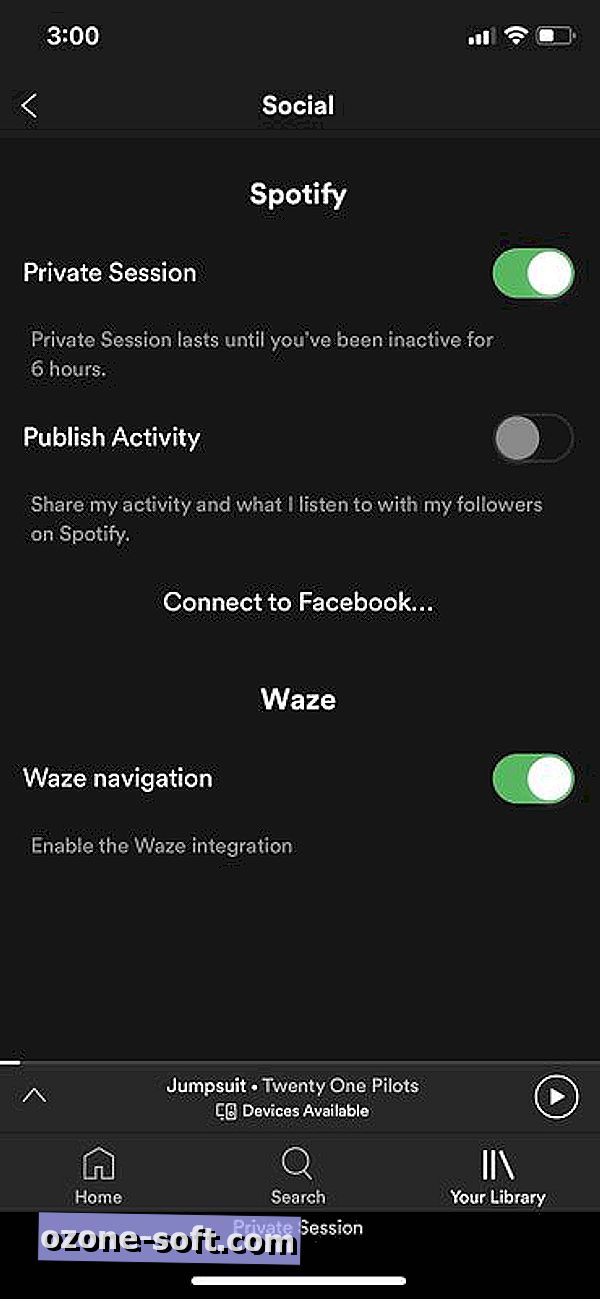
Récupérer les playlists supprimées
Si vous souhaitez récupérer une liste de lecture supprimée, vous devez vous tourner vers le client Web de Spotify. Connectez-vous à votre compte, puis cliquez sur Récupérer les listes de lecture dans le panneau de gauche. Recherchez la liste de lecture que vous souhaitez reprendre et cliquez sur Restaurer .
Créer un ordre avec des dossiers de playlist
Avez-vous atteint un point où vous avez un nombre ingérable de listes de lecture? Amenez-leur un peu d'ordre avec les dossiers de playlist. À partir de l'application de bureau, sélectionnez Fichier> Nouveau dossier de liste de lecture, puis nommez-le. Vous pouvez ensuite y faire glisser des listes de lecture à l'aide de l'application de bureau. Vous ne pouvez ni créer de dossiers de listes de lecture ni y faire glisser des listes de lecture avec l'application mobile de Spotify. Vous devez donc organiser toutes vos listes de lecture sur l'application de bureau. Les dossiers de liste de lecture que vous créez apparaîtront toutefois sur l'application mobile.
Conseil bonus (il s’agit plutôt d’une plainte): pas de bouton "Lire le prochain"
Vous devez savoir que lorsque vous appuyez sur Ajouter à la file d'attente d'une chanson, celle-ci est ajoutée à la fin de votre file d'attente. En revanche, avec Apple Music, il existe une option Lire ensuite pour lire une chanson et une option Lire plus qui l'ajoute à la fin de la file d'attente. Avec Spotify, vous pouvez ajouter des morceaux uniquement à la fin de votre file d'attente, puis devez faire glisser manuellement une piste vers le haut pour la lire ensuite. Spotify, pourquoi ne puis-je pas avoir les boutons Ajouter suivant et Ajouter à la file d'attente?
Publié à l'origine le 13 juillet 2017.
Mise à jour du 6 novembre 2018: ajout d'informations sur la dernière version de Spotify Premium.













Laissez Vos Commentaires